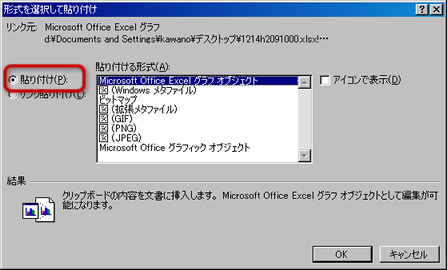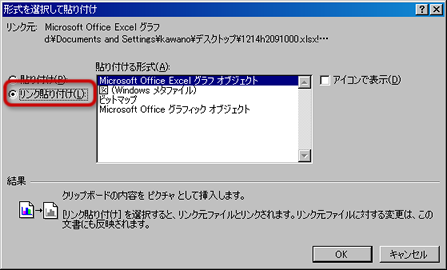情報科学 - 2009/10th/excel_to_word のバックアップ(No.2)
ExcelのデータのWordへの貼り付けレポートや論文を作成では、 データ処理やグラフ作成を表計算ソフトで行った後で、 ワープロソフトで文章にまとめることがよく行われます。 このように、 Excelで作ったグラフをコピーして、 Wordへ貼り付けて利用してみましょう。 Excelのデータのコピー(リンク貼り付け)コピーの準備Excelのデータを、Wordに貼り付けるには、次のような準備をしておきます。
コピーと貼り付け準備ができたあと、 次のような操作をして、 Excelの表やグラフをコピーして Wordの文書に貼り付けます。
リンク貼り付けExcelのグラフをWordに貼り付けると、 「リンク貼り付け」という状態になります。 リンク貼り付けとは、 コピー元のファイルとコピー先のファイルを関連付けて、 リンクを作ることです。 例えば、グラフのコピー元のExcelデータを変更すると、 コピー先のWordの文書のグラフも自動的に変更されます。 キーボードを利用した操作データのコピーや貼り付けの操作は、キーボードからでも同じことができます。 ExcelでもWordでも同じ操作です。
Excelのデータのコピー(形式を選択して貼り付け)貼り付け方には、いくつかの形式を選択することができます。 ここでは、グラフを貼り付けるときに、次のように操作した場合を説明します。
貼り付ける形式は、グラフの場合、次のようなものがあります。
|